
Коли ви вперше зламали коробку для свого Chromebook, він був новим і швидким. Але з часом це стає млявим і неприємним. Якщо ви хочете отримати більше підказок від свого Chromebook, ось декілька речей, які ви можете зробити.
Чому Chromebook сповільнюється з часом?
Chromebook має багато переваг, але захист від неминучого уповільнення роботи більшості пристроїв, на жаль, не один з них. Як і будь-яка інша техніка, речі з часом збираються і починають працювати повільніше.
Це може бути спричинено низкою причин, і хоча Chromebook стикається з меншою кількістю цих проблем, ніж щось на зразок машини Windows, це все одно трапляється. Це поставляється із загальним використанням, але існують речі, які швидше збивають систему:
- Розширення: Якщо ви любите переглядати веб-магазин Chrome для нових розширень, ви, мабуть, не робите жодної послуги. Чим більше розширень ви встановили, тим більше речей працює у фоновому режимі.
- Програми: Це поєднується з розширеннями. Чим більше матеріалів ви встановите, тим більше речей з’їсть системні ресурси.
- Завантаження та локально збережені файли: Зазвичай Chromebook має досить обмежений обсяг пам’яті, тому чим більше речей завантажується та зберігається локально, тим повільніше система стане, наближаючись до ємності.
- Інтернет просто стає важчим: Цей повністю виходить з-під вашого контролю, але це неминучий факт. Інтернет росте і стає все потужнішим, а це означає, що системі доводиться більше працювати, щоб лише відображати сторінки. Чим старшим стає ваш Chromebook, тим більшою може бути ця проблема, особливо на нижчому обладнанні.
Так насправді, це як будь-що інше. Чим більше ви ним користуєтеся, тим повільніше може стати. Доброю новиною є те, що ви можете зробити багато справ, щоб ваш Chromebook працював безперебійно.
За допомогою диспетчера завдань визначте потенційні проблеми з продуктивністю
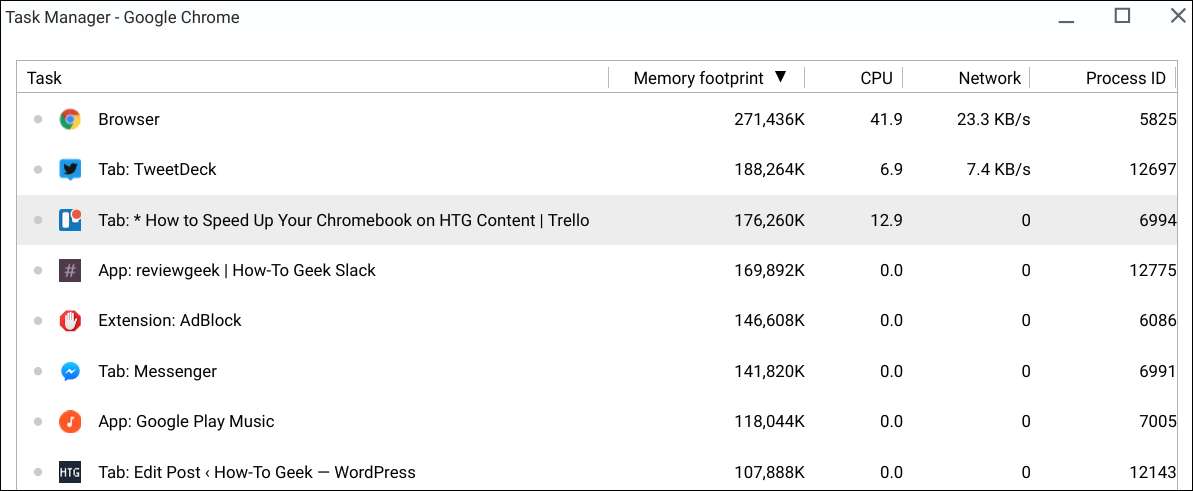
Як і на комп’ютері з ОС Windows, ОС Chrome має вбудований диспетчер завдань. Він пропонує уявлення про те, чим зараз займається ваша система, особливо в даний момент. Якщо у вас раптові проблеми із системою, це найкраще місце для початку.
ПОВ'ЯЗАНІ: Як відстежувати системні ресурси вашого Chromebook за допомогою Cog
Натисніть кнопку меню Chrome, перейдіть до меню «Інші інструменти», а потім виберіть опцію «Диспетчер завдань». Ви також можете просто натиснути Search + Escape на клавіатурі.
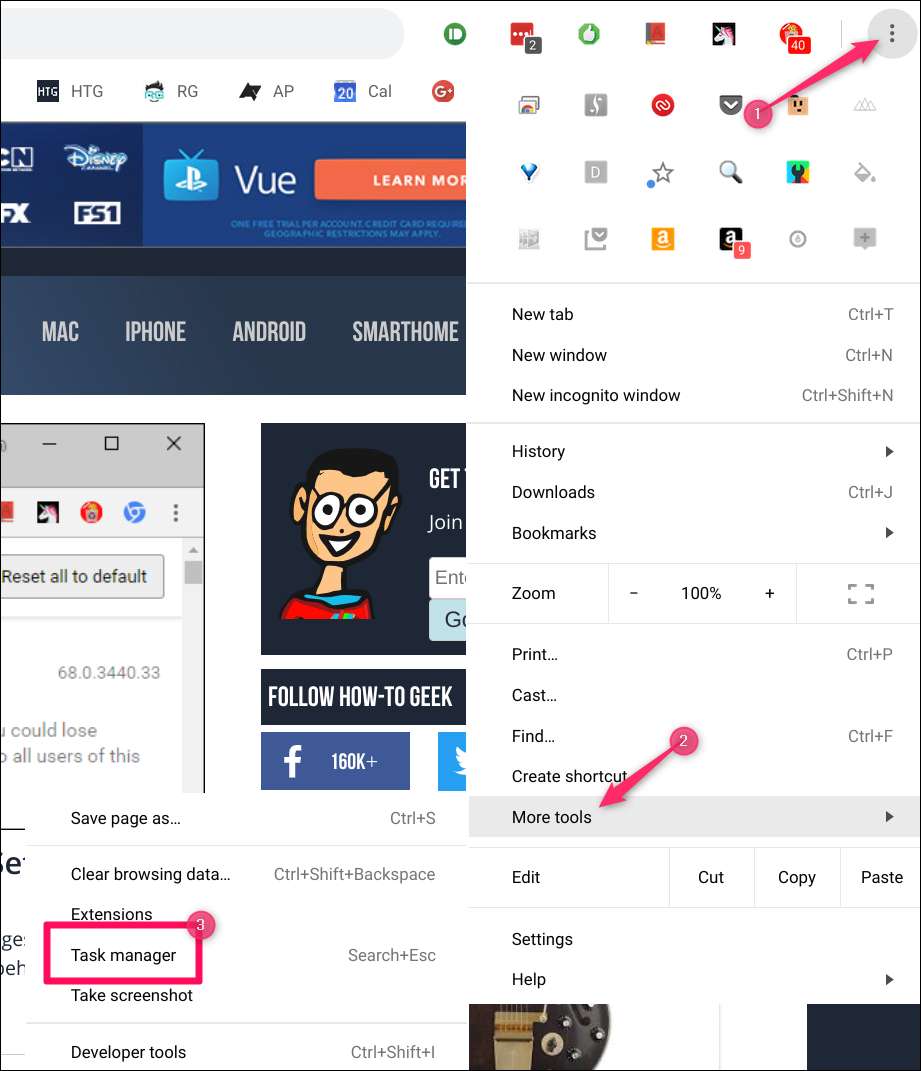
Сам диспетчер завдань досить простий і зрозумілий. Ви можете сортувати за назвою завдання, розміром пам'яті, використанням процесора, використанням мережі або ідентифікатором процесу. Оскільки використання процесора може стрибати досить часто, я пропоную почати з використання пам'яті. Якщо ваша система здається заплутаною або повільно перемикається між програмами / вкладками, є ймовірність, що щось з’їдає багато оперативної пам’яті. Якщо це щось вам не потрібно, вимкніть його, щоб звільнити деякі системні ресурси.
Після цього ви можете зробити те ж саме для процесора, але майте на увазі, що він буде сильно стрибати і, можливо, не дасть великого розуміння. Якщо щось, здається, залишається вгорі і використовує, здавалося б, незвичну кількість процесора, можливо, ви захочете вбити його.
Щоб завершити процес, просто натисніть на нього, а потім натисніть кнопку Завершити процес внизу. Простенька.
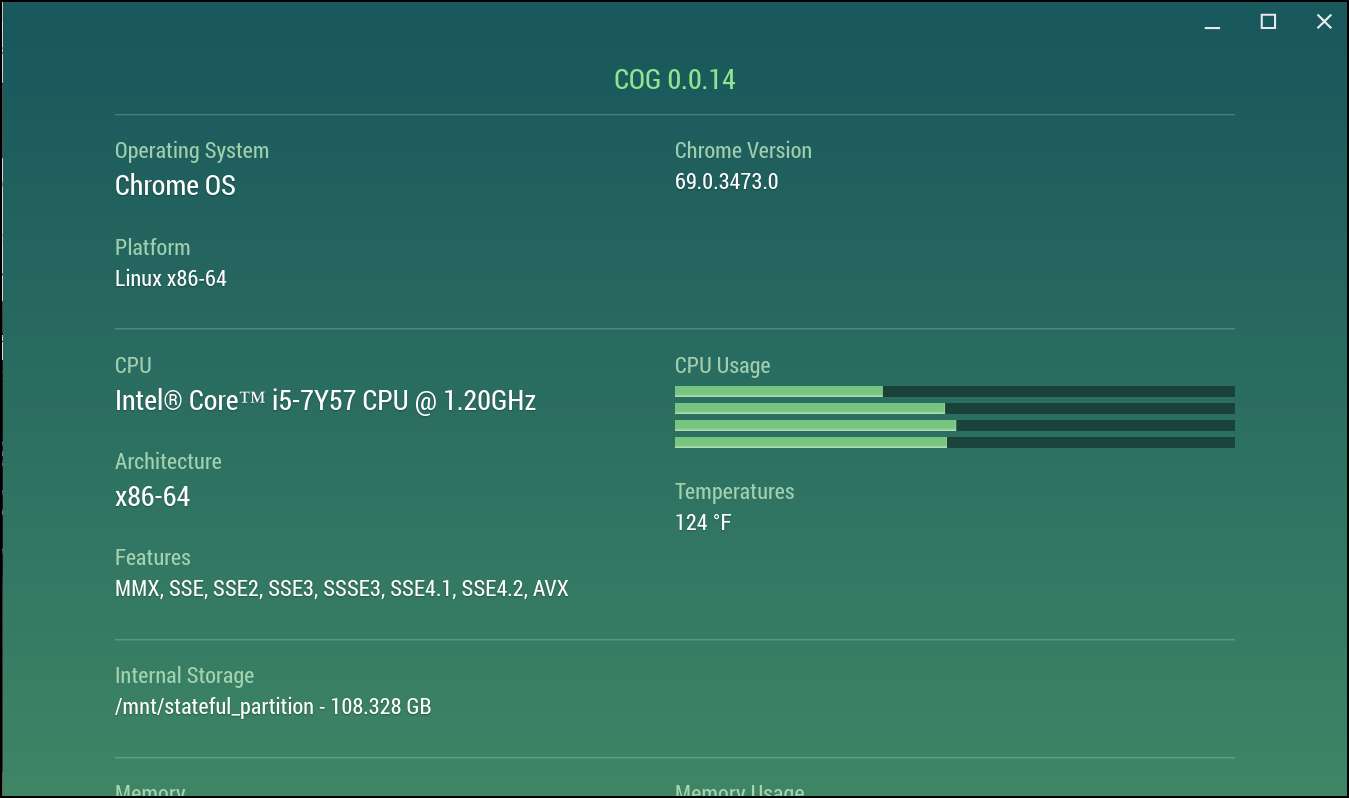
Також є чудовий системний монітор на ім’я Cog у Веб-магазині Chrome що може дати хороший огляд того, що робить система. Я рекомендую використовувати Cog та диспетчер завдань у тандемі під час спроби діагностувати проблеми з продуктивністю на вашому Chromebook.
Позбудьтеся старих розширень та програм
Як ми вже згадували раніше, старі розширення та невикористані програми можуть працювати у фоновому режимі, поглинаючи системні ресурси. Ніхто цього не хоче, тому радимо регулярно переглядати свої розширення та очищати все, що вам не потрібно.
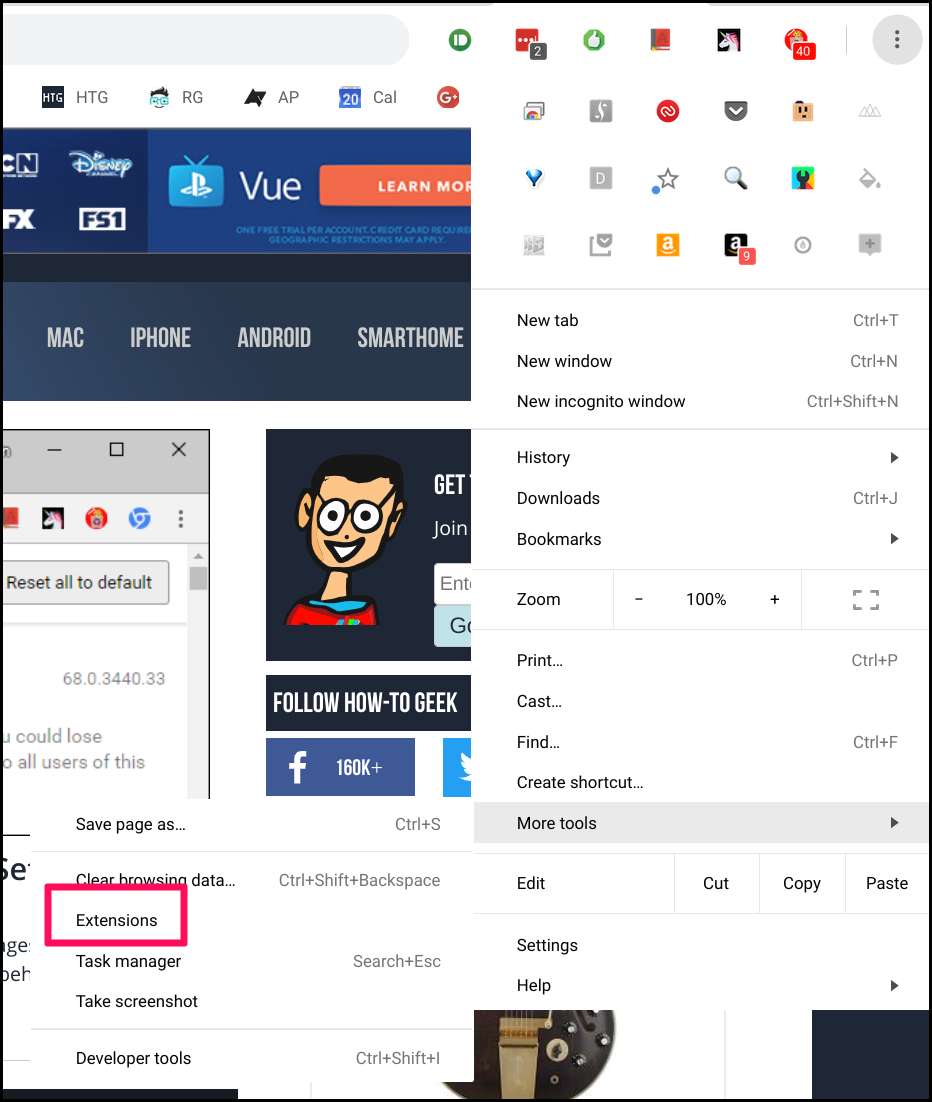
Щоб знайти розширення та програми, встановлені на даний момент у системі, натисніть кнопку меню, а потім перейдіть до пункту Інші інструменти> Розширення. Це відкриває сторінку Розширення, але також перераховує всі встановлені програми.
Просто перегляньте список і знайдіть все, що знаєте, чим не користуєтесь. Видаліть його, натиснувши кнопку "Видалити" на цьому розширенні чи картці програми. Ви можете бути здивовані, скільки сміття у вашій системі, про що ви забули!
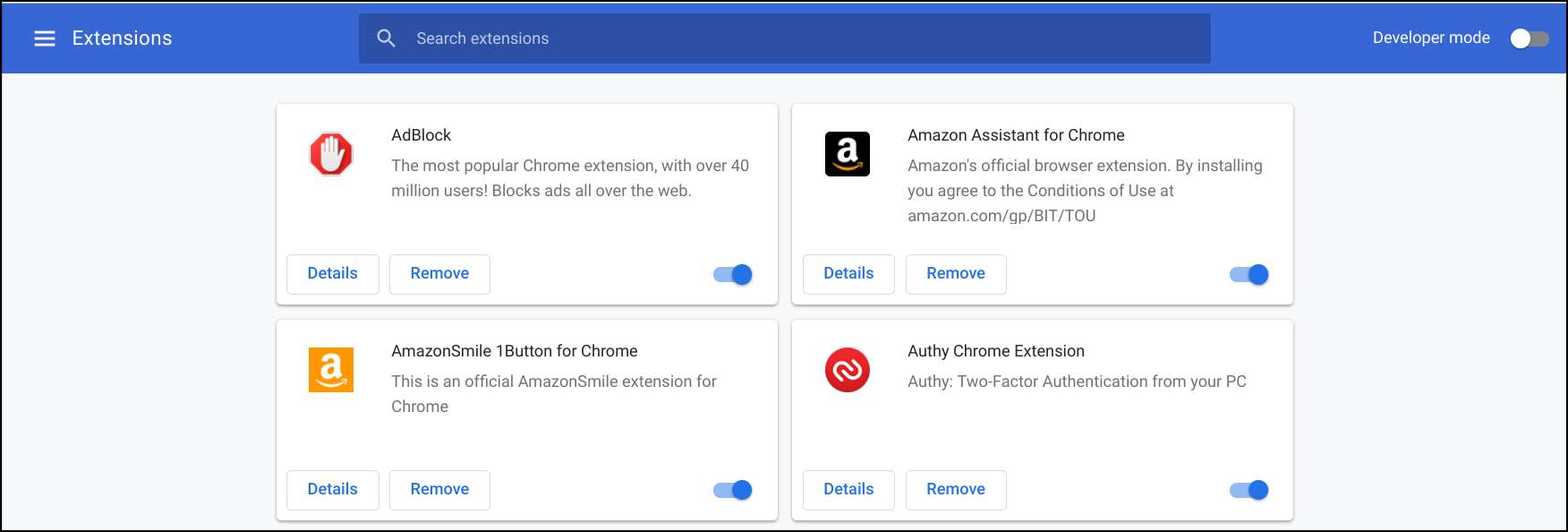
Використовуйте правильні розширення для економії ресурсів
Занадто багато розширень можуть з’їсти дорогоцінні ресурси, але правильні розширення можуть допомогти заощадити ці самі ресурси. Ось декілька хороших, які потрібно встановити.
- Велика підвіска : Оскільки ОС Chrome настільки веб-орієнтована, у вас може з’явитися багато відкритих вкладок. Поки ці вкладки відкриті та працюють, вони поглинають системні ресурси. Велика підвіска автоматично переводить вкладки в режим сну через певний проміжок часу, що видаляє їх із пам'яті. Щоб перезавантажити вкладку, просто клацніть де завгодно на призупиненій сторінці. І якщо The Great Suspender - це не зовсім ваша чашка чаю, є й інші чудові розширення для управління вкладками теж.
- OneTab : Хоча The Great Suspender припинить вкладки, які були відкриті на деякий час, у вас може бути колекція, яку потрібно згрупувати для подальшого використання. Ось де вступає в дію OneTab - він може легко згрупувати кластери вкладок і об’єднати їх у список на одній вкладці. Дійсно, це стає в нагоді, оскільки подібні вкладки починають накопичуватися.
- Зберегти в кишені : Якщо ви користувач Pocket, ви вже знаєте, якою ціною може бути послуга. Якщо є стаття, яку ви хочете прочитати пізніше, ви можете скористатися цим розширенням, щоб швидко зберегти її у своєму кишеньковому обліковому записі. Тоді ви можете закрити вкладку і прочитати історію пізніше.
- AdBlock : Подивіться, реклама займає багато системних ресурсів, і вони можуть справді заглушені системи з обмеженим обладнанням. Отже, заблокувавши рекламу, ви можете легко уникнути настільки легкої загрози системи. Ми лише просимо вас використовувати підхід "невинний, доки не буде доведено провину" для блокування реклами, а не просто блокувати всі оголошення. Спочатку дайте сайту шанс, а потім заблокувати найгірших порушників .
Напевно, у Веб-магазині є безліч інших розширень, щоб ваша система була приємною та охайною, але це наші улюблені.
Видаліть невикористані файли та / або додайте та SD-карту для додаткового зберігання
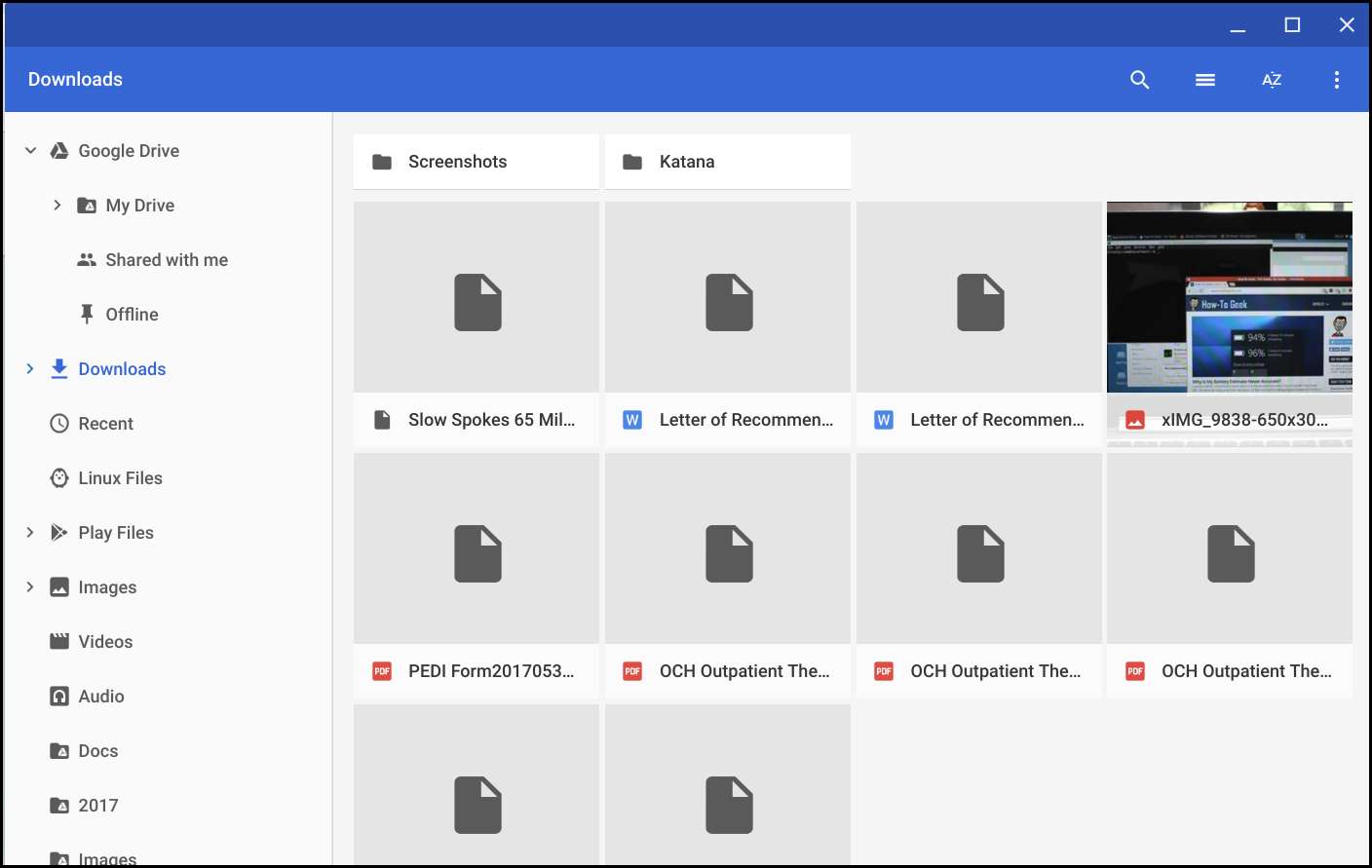
Існує велика ймовірність, що ваш Chromebook має обмежений обсяг пам’яті - можливо, навіть 16 Гб -, що може поповнитись дуже швидко. Оскільки розділ сховища наближається до своєї максимальної ємності, він справді починає заглушати систему.
ПОВ'ЯЗАНІ: Як змінити місце збереження знімків екрана на комп’ютерах Chromebook
Щоб розпочати очищення системи, перейдіть до папки «Завантаження». Тут Chrome OS зберігає всі збережені файли за замовчуванням. Звідти досить просто: просто видаліть все, що вам не потрібно.
Якщо ви виявите, що обсяг пам’яті закінчується, і у вас є багато речей, які ви хотіли б зберігати локально, вам слід додати SD-карту для додаткового зберігання. Більшість Chromebook має можливість дозволити додавання карт microSD. Тож візьміть собі SD-карту на 64 або 128 ГБ і зберігайте подалі. Можна навіть зробити це місцем завантаження за замовчуванням якщо хочеш.
Якщо на вашому Chromebook немає слота для карт SD (як, наприклад, Pixelbook), то найкращим вибором буде USB-накопичувач. Звичайно, це пов’яже один із портів USB на вашому Chromebook, тож вам доведеться вирішити, чи це гідний компроміс.
Помийте свій Chromebook і почніть з нуля
Якщо ви спробували тут все, і ваш Chromebook все ще здається відсталим, можливо, доведеться промити живлення. Це витирає вашу машину і повертає її до заводських налаштувань. На щастя, це Chromebook, тому його резервне копіювання - це легкий вітер.
Єдине, про що слід пам’ятати, це те, що всі ваші розширення та налаштування синхронізуються зі свіжою інсталяцією, тому, якщо ви спочатку не очистили розширення та програми, у нього все одно може бути та сама проблема.
Щоб виконати Powerwash свого Chromebook, перейдіть до меню Налаштування ОС Chrome, прокрутіть униз і натисніть кнопку «Додатково».
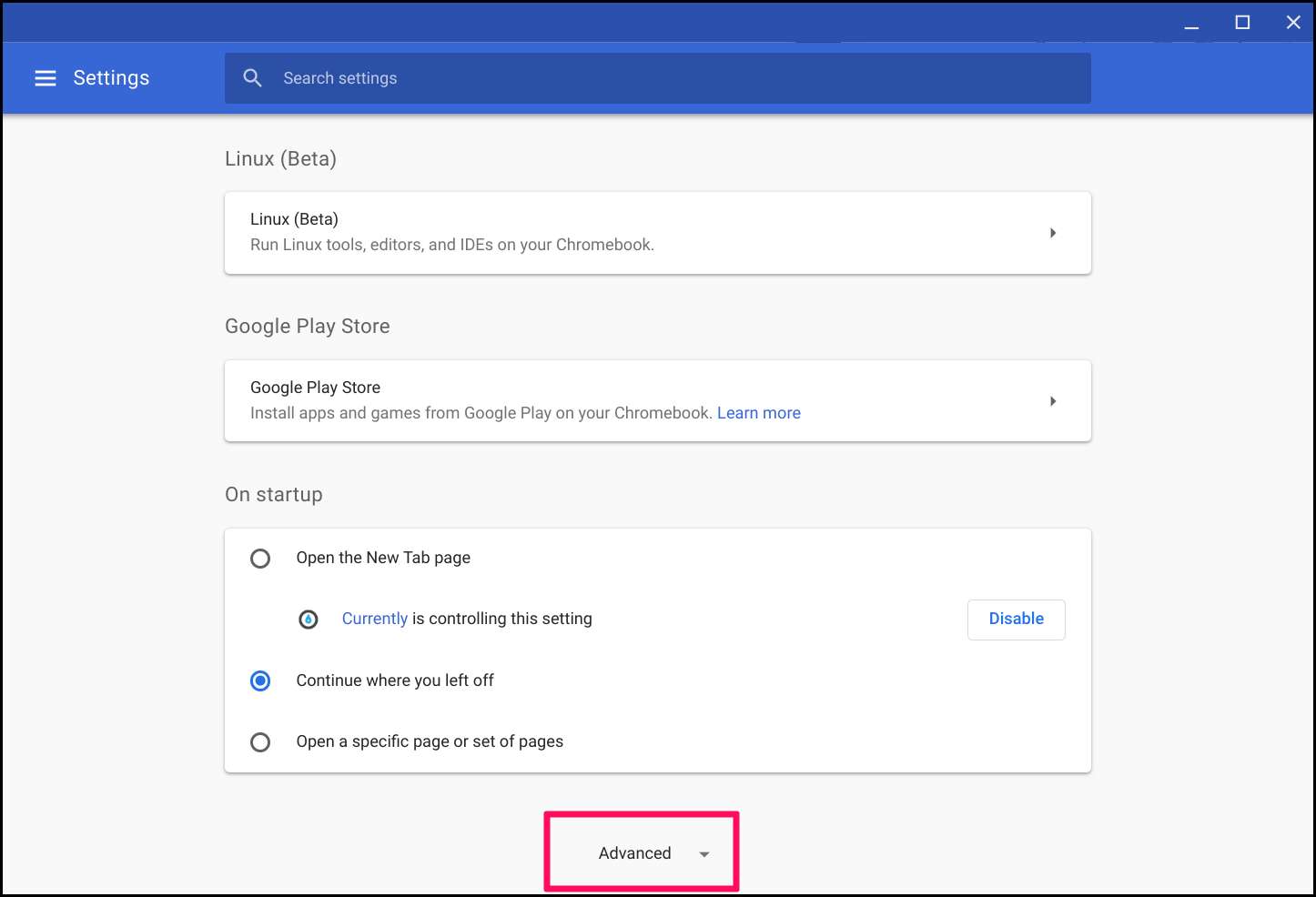
Після появи додаткових налаштувань прокрутіть ще раз до кінця сторінки. У розділі «Скинути налаштування» натисніть кнопку «Powerwash».
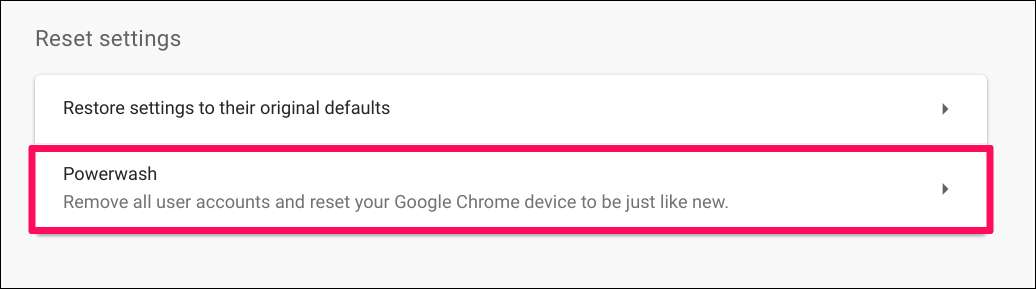
Переконайтеся, що готові перезавантажити пристрій, а потім дозвольте Chromebook зробити все своє.

Крайній засіб: Замініть свій Chromebook
Можливо, це не те, що ви хочете почути, але якщо, здається, ніщо інше не працює, можливо, пора почати розглядати новий Chromebook, особливо якщо вашому кілька років. Старі моделі Chromebook були особливо обмеженими в апаратному відділі (щоб зменшити витрати), тому вони завантажуються досить легко.
Якщо вашому кілька років, напевно, час просто поглянути на новий. Візьміть до уваги те, що вам подобається в тому, що ви маєте зараз, але також подумайте про те, що, на вашу думку, обмежує це. Застосуйте ці речі до пошуку нового Chromebook, щоб допомогти знайти саме те, що ви шукаєте.
Якщо ви хочете створити головний старт на найкращих Chromebook, доступних зараз, ми охопили вас на нашому веб-сайті, Огляд Geek .







